Stellariumは、夜空の3Dシミュレーションを表示する最高の天文学ソフトウェアの1つです。惑星について知りたいユーザーは、これを使用して、星や惑星などに関する詳細な知識を学ぶことができます。これは、すべての主要なOS向けの無料のオープンソース教育ソフトウェアです。
ステラリウムの機能
空
- 600,000を超える星のデフォルトカタログ
- 1億7700万個以上の星が含まれる追加のカタログ
- 80,000を超える深天天体のデフォルトカタログ
- 100万個を超える深天オブジェクトを含む追加カタログ
- 星座のアステリズムとイラスト
- 20以上の異なる文化の星座
- 星雲の画像(完全なメシエカタログ)
- リアルなミルキーウェイ
- 非常にリアルな雰囲気、日の出、日の入り
- 惑星とその衛星

インターフェース
- 強力なズーム
- 時間管理
- 多言語インターフェース
- プラネタリウムドームの魚眼レンズ投影
- 独自の低コストドーム用の球面ミラープロジェクション
- すべての新しいグラフィカルインターフェイスと広範なキーボードコントロール
- 望遠鏡制御
視覚化
- 赤道および方位角グリッド
- 星のきらめき
- シューティングスター
- 彗星の尾
- イリジウムフレアシミュレーション
- Eclipseシミュレーション
- 超新星と新星のシミュレーション
- 3Dシーナリー
- 肌に優しい風景、現在は球形のパノラマ投影
- カスタマイズ性
- 人工衛星、接眼レンズシミュレーション、望遠鏡構成などを追加するプラグインシステム
- オンラインリソースから新しい太陽系オブジェクトを追加する機能…
- 独自の深天オブジェクト、風景、星座画像、スクリプトを追加…
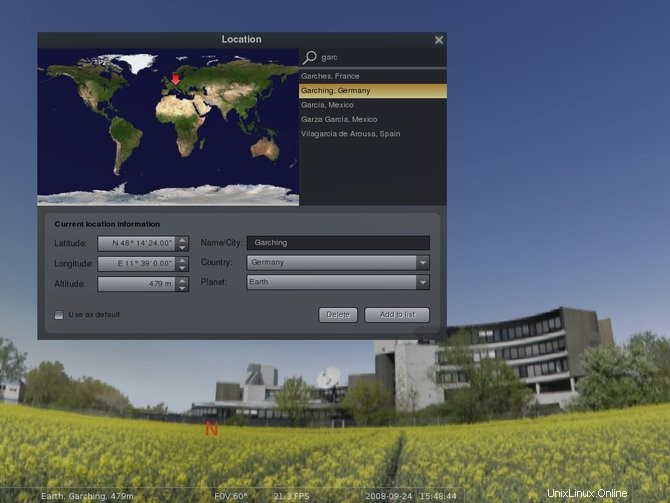
システム要件
最小限
- Linux / Unix; Windows7以降。 Mac OSX10.11.0以降
- OpenGL3.0およびGLSL1.3をサポートする3Dグラフィックカード
- 512 MiB RAM
- ディスク上の250MiB
推奨
- Linux / Unix; Windows7以降。 Mac OSX10.11.0以降
- OpenGL3.3以降をサポートする3Dグラフィックカード
- 1GiBRAM以上
- ディスク上の1.5GiB
Stellarium 0.18.2リリースのハイライト:
- AstroCalcツールとプラグインの改善と修正
- 惑星状星雲のAbellカタログとESO(B)アトラスのESO/ウプサラ調査のサポートを追加
- 検索ツール/リストツールに参加オブジェクトのフィルターを追加
- 月の新しいテクスチャを追加しました
- ミルキーウェイ彩度効果のサポートを追加
- スクリプトとホットキーを使用してすべてのコンステレーションを選択する可能性を追加しました
- 一部のマオリの星座にアートワークを追加しました
- いくつかの惑星状星雲の距離を追加
- ロコノスカイカルチャーを追加
- いくつかの新しいスクリプトを追加しました
- コードとデータを更新し、さまざまなバグを修正しました。
- 完全な変更ログを表示
UbuntuにStellariumをインストールする方法
---ここでは、UbuntuLinuxに最新のGIMPをインストールするためのすべての可能な方法を紹介します。このチュートリアルは初心者ユーザー向けです。
1。 UbuntuPPA経由でインストール
公式PPAは、UbuntuおよびUbuntuベースの派生物用に構築されています。以下の手順でインストールしてください。
- 次のコマンドを実行してPPAを追加します。
sudo add-apt-repository ppa:stellarium/stellarium-releases
- 初めてインストールする
sudo apt-get update sudo apt-get install stellarium
- 以前にインストールした場合はアップグレードします。 オープンソフトウェアアップデータユーティリティ 今すぐインストール
2。 Ubuntuソフトウェアセンターからインストール
この方法は、Ubuntu用のソフトウェアをインストールする最も簡単な方法です。しかし、ソフトウェアセンターで最新のパッケージをヒットするのは少し遅れます。パッケージ名を検索し、インストールボタンを押します。
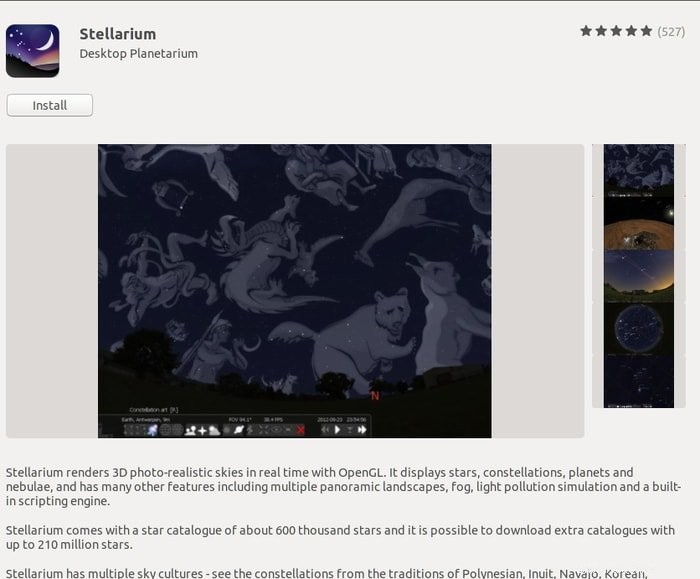
3。スナップとしてインストール
Snapは、ディストリビューション全体にソフトウェアをインストールするためのユニバーサルソフトウェアパッケージです。 Stellariumは、スナップパッケージの公式リポジトリを提供します。 SnapストアまたはUbuntuソフトウェアセンターでスナップパッケージとして検索できます。 Linuxでsnapパッケージを使用する方法がわからない場合は、チュートリアルを確認してください。
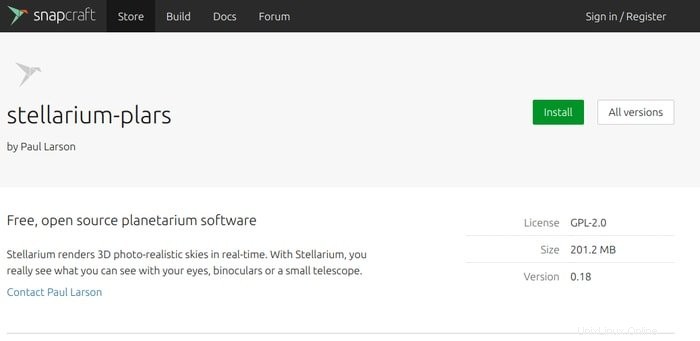
または、次のコマンドを実行することもできます:
安定バージョン
sudo snap install stellarium-plars
最新バージョン
sudo snap install stellarium-plars --edge
削除する方法
- システムパッケージマネージャーまたはコマンドの実行を介して。
sudo apt-get remove --autoremove stellarium
- PPAを削除する方法
PPAを削除するには、「ソフトウェアとアップデート>>その他のソフトウェアタブ>>特定のPPAを選択して削除」に従ってください。 」。
このチュートリアルは役に立ちましたか?ソーシャルメディアで友達や家族と共有してください。以下のコメントであなたの経験と提案を教えてください。
すべての情報はStellarium公式サイトから収集されます。